Kostenloser Drucker-Check
von unseren Experten
Wie können Sie den Farbstich entfernen?
Funkitoniert bei Ihrem Drucker die Kalibrierung?
Unser kostenloser Drucker-Quickcheck
beantwortet Ihnen diese Frage!
Startseite » Drucken mit ICC-Profil – Übersicht » Drucken mit ICC-Profil in ExifPro
Um mit dem Bildbearbeitungsprogramm ExifPro eine bestimme Bilddatei mit Ihrem vorher festgelegten Profil zu drucken, müssen Sie im Hauptfenster In der Registerleiste auf „Tools“ klicken. Es öffnet sich daraufhin ein Drop-Down Menü, in dem Sie auf „Print Images“ klicken (Abb. 1).
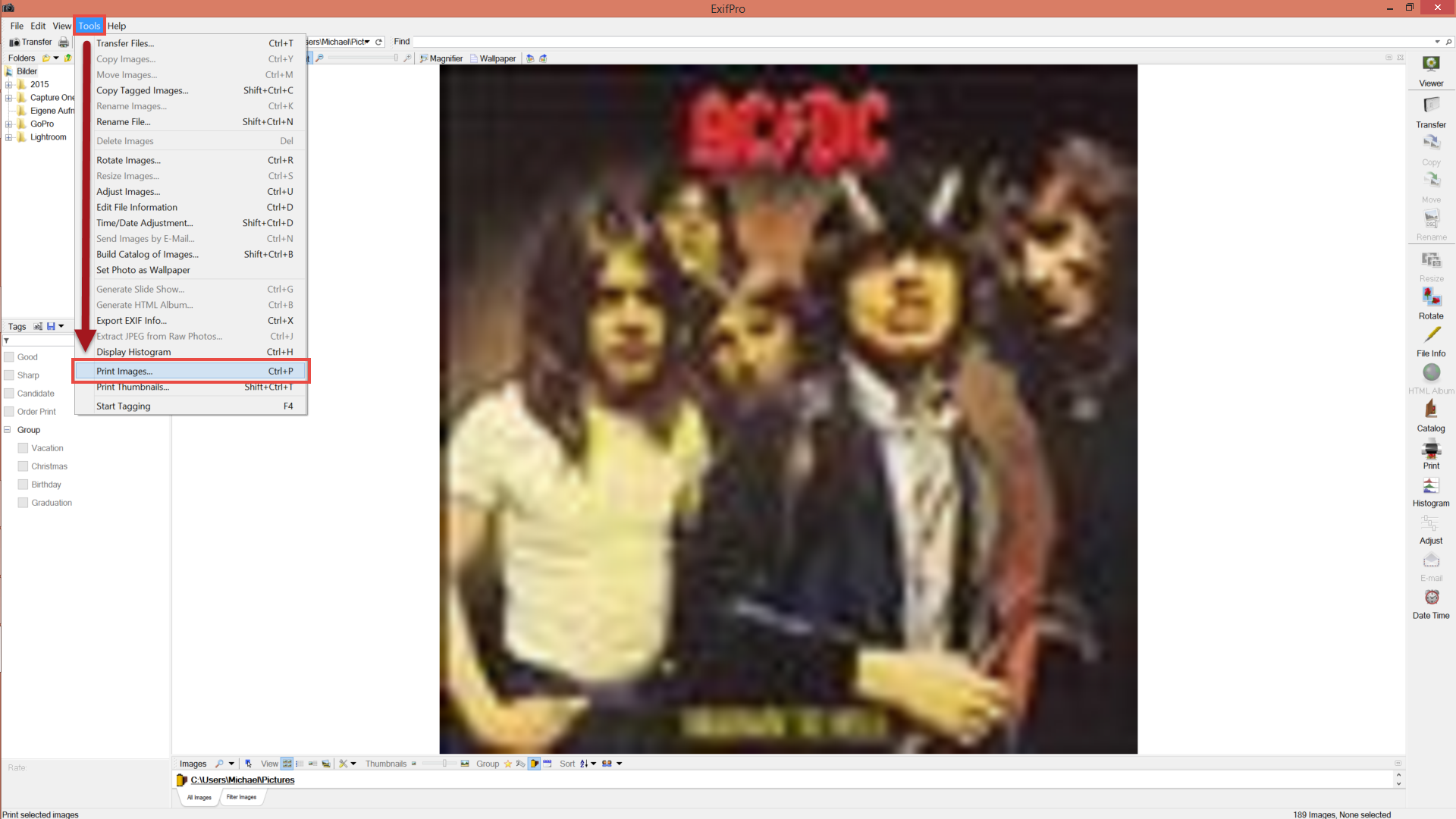
Es öffnet sich das Bearbeitungsfenster für die Einstellungen zum Ausdruck. Hier wählen Sie oben den Drucker aus, mit dem Sie drucken wollen. Ganz unten finden Sie einen Button mit „Color Setup“. Darauf geklickt erscheint ein weiteres Fenster mit verschiedenen Parametern für das Farbmanagement. Unter „Printers“ finden Sie „Default Printer“, hier greift Ihr Profil. Klicken Sie nun unter der Spalte „Color Profile“ in der Zeile des Default Printers auf das Feld, erscheinen alle Profile, die Sie auswählen können. Zusätzlich lässt sich noch das Rendering Intent bestimmen. Mehr Informationen dazu finden Sie unter dem Farbmanagement von ExifPro. Mit dem Häkchen bei „Enabled“ aktivieren Sie das Profil (Abb. 2).

Vergewissern Sie sich vor dem Ausdruck, dass kein Farbmanagement im Treiber Ihres Druckers aktiviert ist, da es sonst zu Differenzen zwischen den Profilen kommen kann und so erneut Farbunterschiede auftreten können.
Gerne helfen wir Ihnen, die passende Kalibrierung zu finden!
Wie können Sie den Farbstich entfernen?
Funkitoniert bei Ihrem Drucker die Kalibrierung?
Unser kostenloser Drucker-Quickcheck
beantwortet Ihnen diese Frage!